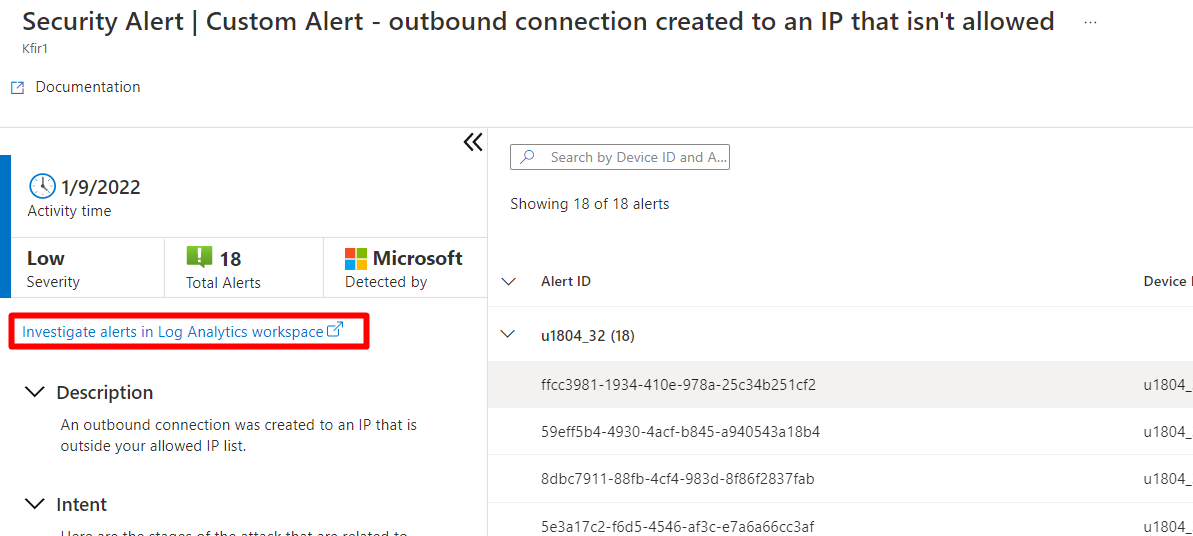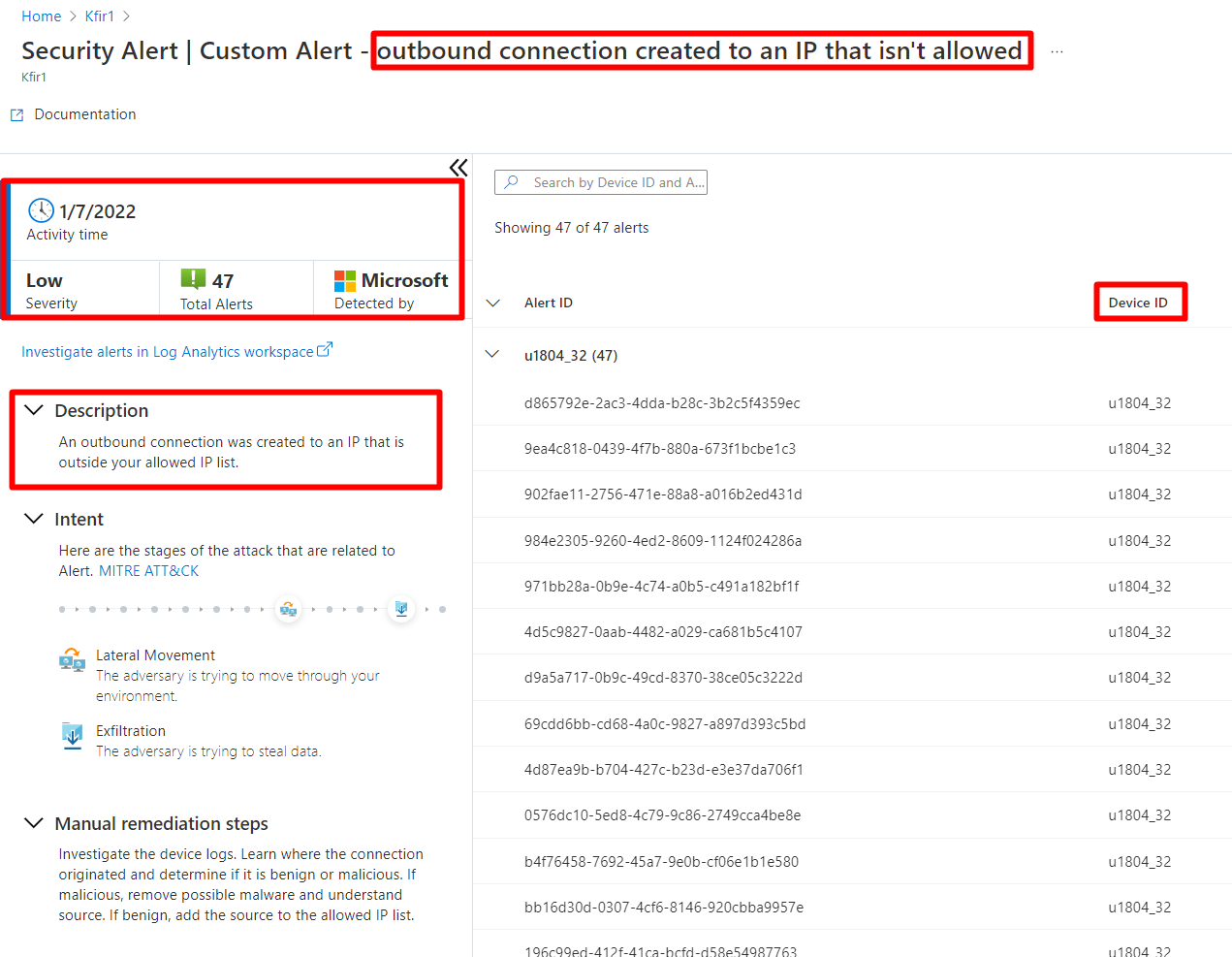チュートリアル: セキュリティ アラートを調査する
このチュートリアルは、Defender for IoT によって発行されたアラートを調査し、修復する方法を学習するために役立ちます。 アラートを修復することは、IoT ソリューション全体でコンプライアンスと保護を確保するための最善の方法です。
このチュートリアルで学習する内容は次のとおりです。
- セキュリティ アラートについて調査する
- セキュリティ アラートの詳細を調査する
- Log Analytics ワークスペースでアラートを調査する
Note
Defender for IoT のマイクロ エージェントは 2025 年 8 月 1 日に廃止される予定です。
前提条件
アクティブなサブスクリプションが含まれる Azure アカウント。 無料でアカウントを作成できます。
Azure IoT Hub で Microsoft Defender for IoT が有効になっている必要があります。
IoT ソリューションにリソース グループを追加しておく必要があります。
Defender for IoT マイクロ エージェントをインストールしておく必要があります。
Microsoft Defender for IoT エージェントベースのソリューションを構成しておく必要があります。
セキュリティに関する推奨事項を調査する方法について理解していること。
セキュリティ アラートについて調査する
Defender for IoT セキュリティ アラートの一覧には、お使いの IoT Hub について集計されたセキュリティ アラートがすべて表示されます。
セキュリティ アラートについて調査するには:
Azure portal にサインインします。
[IoT Hub]>
Your hub>[Defender for IoT]>[セキュリティ アラート] に移動します。一覧からアラートを選択して、アラートの詳細を開きます。
セキュリティ アラートの詳細を調査する
各集計済みアラートを開くと、アラートについての詳しい説明、修復手順、アラートをトリガーした各デバイスのデバイス ID が表示されます。 アラートの重要度と直接の調査は Log Analytics を使用して表示できます。
セキュリティ アラートの詳細を調査するには:
Azure portal にサインインします。
[IoT Hub]>
Your hub>[Defender for IoT]>[セキュリティ アラート] に移動します。一覧からセキュリティ アラートを選択して開きます。
集計期間内にこのアラートを発行したすべてのデバイスについて、アラートの説明、重要度、検出元、デバイスの詳細を確認します。
アラートの細目を確認した後、[Manual remediation step] (手動による修復手順) に示されている手順を使用し、アラートの原因となった問題を修復したり解決したりできます。
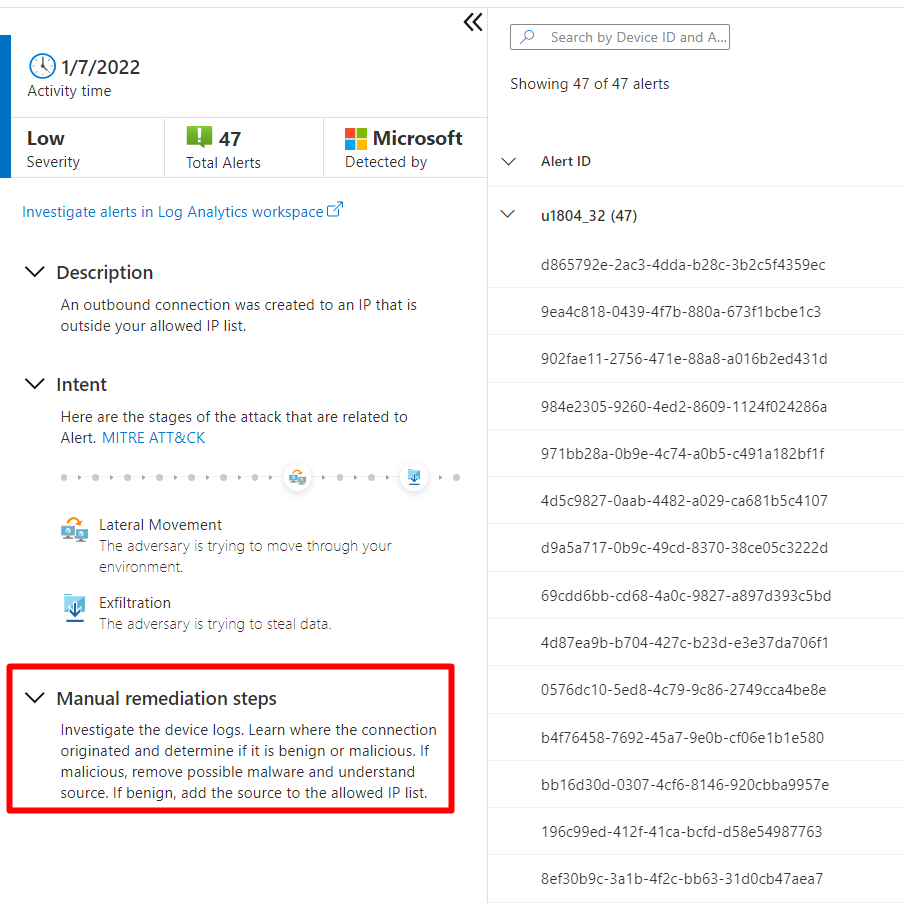
Log Analytics ワークスペースでアラートを調査する
Log Analytics ワークスペースを使用してアラートにアクセスし、調査することができます。
構成後に Log Analytics ワークスペースでアラートにアクセスするには:
Azure portal にサインインします。
[IoT Hub]>
Your hub>[Defender for IoT]>[セキュリティ アラート] に移動します。アラートを選択します。
[Investigate alerts in Log Analytics workspace](Log Analytics ワークスペースでアラートを調査する) を選択します。